Microsoft Store delade Windows 10-användare, och båda sidor har bra argument att vara för eller emot. Men även om du undviker Windows Store-appar som en pest, finns det några appar som är oersättliga för olika nischer. En sådan är Xbox-appen som i grund och botten finns för att förbättra den totala Xbox-upplevelsen och förena två Microsoft-drivna plattformar.
Idag pratar vi lite om Xbox-appen för Windows 10, dess användbarhet och design. Naturligtvis kan vi inte hoppa över på vägen för att ta bort det om du inte riktigt gillar spel eller inte har något gemensamt med Xbox-konsoler. Något för alla, så kolla in det nedan.
Varför Xbox App finns på Windows 10 och varför är / inte användbart
1. Funktioner och övergripande användbarhet
Låt oss bryta det helt enkelt för dig. Det plattformssystem som Microsoft erbjuder gör den här appen ganska användbar för Xbox-spelgemenskapen. På grund av detta är detta i grunden en port från Xbox-gränssnittet. Det är förmodligen en av de mest användbara applikationerna som finns tillgängliga i Microsoft App Store, och det är knappast ett gratis uttalande.
Huvudfokus ligger på interaktioner med andra spelare, spårning av statistik och nyheter som liknar dem på Steam, Origin eller Battle.net. Förutom att vara huvudspelarhubben finns det inte så många extra viktiga funktioner du kan använda med Xbox för Windows 10.
- LÄS OCH: Fix: Xbox App Server Blockerad anslutning på Windows 10
Det är i princip som ett nischfokuserat socialt nätverk för spelare runt om i världen, med forumliknande klubbar kan du gå med eller skapa en på egen hand. Du kan länka dina Twitter- och Facebook-konton till Xbox-appen för att hitta vänner som också spelar spel på Microsoft-plattformar. Du följer folk och samlar i grunden anhängare. Gemenskapen är ganska respektabel, men vi kan inte vara säkra på hur många av dessa communitymedlemmar som använder Xbox-appen för Windows 10 för att registrera sig i klubbar och interagera med andra spelare.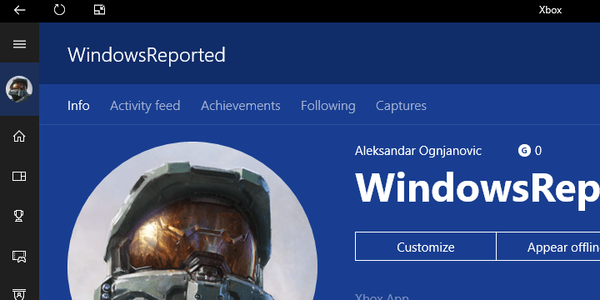
Det finns också ett spelbibliotek med alla dina spel. Dessutom kan du spåra dina framsteg i spelet, jämföra statistik med andra spelare och skaffa dig olika prestationer. Återigen, precis som en Steam och liknande stationära klienter gör.
Designmässigt erbjuder Xbox App en medelmåttig användarvänlig upplevelse, och vi är säkra på att allt skulle vara mycket bättre om gränssnittet inte är så uppblåst med olika spelannonser. Ändå gör det ett ganska bra jobb. Den mest distinkta funktionen som kan göra det värt ett tag är plattformsöverföring från Xbox One till Windows 10 PC. Det finns många liknande lösningar som gör att du kan göra det, men det är ändå en värdefull tillgång.
- LÄS OCH: Microsoft ger nya sociala funktioner till Xbox-appen på Windows 10
2. Hur man använder den
Tack vare Microsofts tvingade flit, hittar du Xbox-appen precis efter att du har installerat Windows 10. Du bör hitta den i Start-menyn med alla andra förinstallerade appar. Det använder ditt Microsoft-konto för att automatiskt logga in, men naturligtvis kan du välja ett alternativt konto som är relaterat till Xbox Live.
När du har loggat in kan du omedelbart börja med profilanpassningen. Du kan ändra din avatar, Gamertag och gränssnittsfärgen. Allt liknar Xbox One-kontrollpanelen så att spelare bör ha det enkelt att gå igenom de olika kategorierna.
- LÄS OCH: Xbox-musstöd kan landa med nästa Insider-build
Det här är alternativen du kan komma åt från den vänstra huvudfönstret: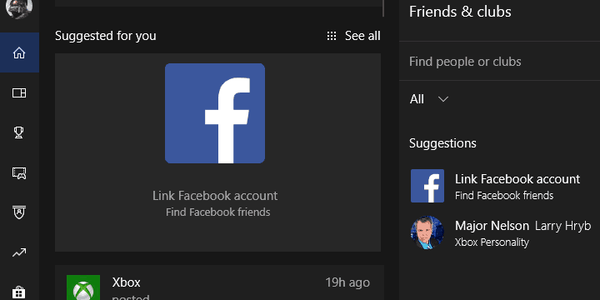
- Hem
- Mina spel - Spelbibliotek som innehåller alla spel som stöds.
- Prestationer - Din statistik, prestationer och aktuella framsteg.
- Spel-DVR - Skärmdumpar och inspelningar i spelet.
- Klubbar - Community där du kan interagera med likasinnade spelare.
- Trender - Kurerade nyheter från spelvärlden och intressant gemenskapsinnehåll.
- Microsoft Store - Genvägen till Microsoft Store> Spel.
- Sök
- Förbindelse - Det är här du kan ansluta Xbox One till Windows 10 PC.
- inställningar
3. Hur man tar bort det om du inte är riktigt intresserad av det
Även om det finns mycket positiv feedback är många användare fortfarande irriterade över det faktum att Microsoft antog att Xbox-appen måste förinstalleras. Inte alla spelar spel, i kombination med andra svaga inbyggda appar med ännu mindre betydelse, kan göra dig arg.
För att göra sakerna ännu värre låter Windows 10 dig inte avinstallera Xbox-appen från systemet på vanligt sätt. Vi förstår policyn för produktplacering, men ibland (oftast) måste du ge användaren en möjlighet att välja.
- LÄS OCH: Kör detta Powershell-skript för att ta bort standardappar från Windows 10-bilden
Lyckligtvis finns det en lösning som gör att du helt kan ta bort Xbox-appen från din Windows 10. Så här gör du:
-
- Högerklicka på Start-knappen och öppna PowerShell (Admin).
- Kopiera och klistra in följande kommando på kommandoraden och tryck på Enter:
-
Get-AppxPackage Microsoft.XboxApp | Ta bort-AppxPackage
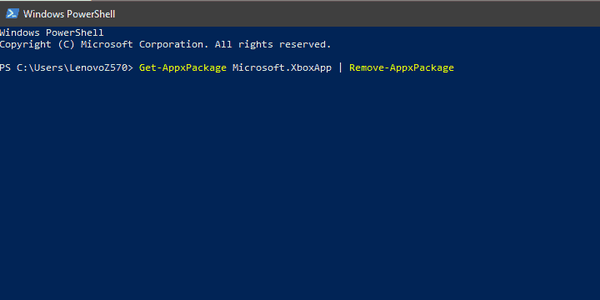
-
- När processen är klar, avsluta PowerShell och starta om datorn.
Det borde befria dig från Xbox-appen för gott. Naturligtvis, om du tycker att det är användbart kan du ladda ner det senare från Microsoft Store. Och med det kan vi avsluta det. Om du har frågor, förslag eller är villig att dela din upplevelse med Xbox i Windows 10, se till att göra det i kommentarfältet.
RELATERADE BERÄTTELSER DU BÖR Kolla in:
- PlayerUnknown's Battlegrounds får 4K-upplösning på Xbox One X
- Windows 10 Xbox-appen tillåter inte meddelanden [fix]
- 15 bästa Xbox One-spel att spela i jul
- Hur man använder en dator som en TV för Xbox
- PlayerUnknown's Battlegrounds får 4K-upplösning på Xbox One X
- windows 10
- Xbox-app
- Xbox ett
 Friendoffriends
Friendoffriends



